كيفية إزالة تأكيد الحساب. كيفية إعادة ضبط الإعدادات على Android ثم استعادة بياناتك
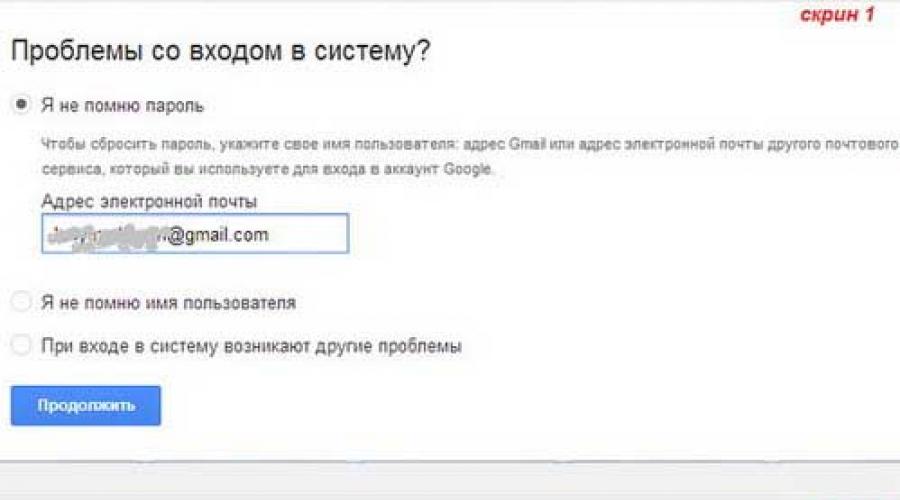
لحماية حسابك من المتسللين، تطلب منك Google أحيانًا إثبات هويتك. على سبيل المثال، يحدث هذا عندما تحاول:
- تسجيل الدخول إلى حسابك من جهاز جديد؛
- عرض كلمات المرور المحفوظة؛
- تغيير معلومات استرداد الحساب؛
- تنزيل بياناتك.
ملحوظة.في أغلب الأحيان، يتم سؤالك عن التأكيد إذا كنت تستخدم جهازًا جديدًا أو تقوم بتسجيل الدخول من مكان غير معروف.
أضف رقم هاتف
الطريقة الأكثر ملاءمة لتأكيد هويتك هي الاستخدام تليفون محمول. ممكن استخدامه:
لتسجيل الدخول إلى حسابك، اتبع الخطوات أدناه. أبقِ هاتفك قريبًا منك. إذا كان ذلك ممكنا، ينبغي أن يكون متصلا بالإنترنت.
- في نافذة التحقق من الهوية، اتبع التعليمات التي تظهر على الشاشة أو حدد خيارًا طرق إضافيةالفحوصات. ستكون جميع هذه الطرق أو بعضها متاحة:
- تلقي إشعارًا على هاتفك.
- احصل على رمز التأكيد عبر الرسائل القصيرة.
- الاستماع إلى رمز التحقق عبر الهاتف.
- يحصل رمز الحمايةإلى جهاز أندرويد.
- اتبع التعليمات.
لماذا ترى هذا الطلب
تساعد هذه الخطوة الإضافية على حماية حسابك في حالة محاولة شخص ما تسجيل الدخول باسمك. إذا اكتشف المهاجمون اسم المستخدم وكلمة المرور الخاصين بك (على سبيل المثال، من خلال التصيد الاحتيالي)، فلن يتمكنوا من استخدام حسابك لأغراضهم الخاصة.
استكشاف الأخطاء وإصلاحها
ليس لدي هاتفي في متناول اليد
إذا لم تتمكن لسبب ما من استخدام هاتفك أو إذا كان حسابك لا يحتوي على رقم هاتف لاستعادة الوصول، فجرب طرقًا أخرى للتحقق من هويتك.
إذا مرت عدة دقائق ولم تتلق الإشعار، فاتبع الخطوات التالية:
إذا كنت لا تزال لا تتلقى الإشعار، فانقر فوق طريق اخروجرب خيارات أخرى.
إذا كنت لا تزال غير قادر على تسجيل الدخول
إذا لم تتمكن من التحقق من هويتك باستخدام الطرق المذكورة أعلاه، فحاول تسجيل الدخول:
- على الجهاز (الكمبيوتر أو الهاتف أو الجهاز اللوحي) الذي تقوم بتسجيل الدخول منه في أغلب الأحيان؛
- أثناء تواجدك في الموقع الذي تقوم فيه عادةً بتسجيل الدخول إلى حسابك (على سبيل المثال، في المنزل أو العمل)؛
- في المتصفح الذي تستخدمه كثيرًا، مثل Chrome أو Safari.
ملحوظة.يمكنك المحاولة مرة أخرى في غضون أيام قليلة.
لم تتلق طلبًا للتحقق من الهوية
لحماية حسابك من المتسللين، قد تقوم Google بحظر أنشطة معينة عندما:
- لا توجد أجهزة مرتبطة في حسابك؛
- تقوم بتسجيل الدخول إلى حسابك بطريقة مختلفة عن المعتاد، مثلاً من موقع أو جهاز جديد.
إذا لم تتلق مطالبة بالتحقق من الهوية، فحاول مرة أخرى خلال بضعة أيام من الجهاز الذي تستخدمه عادةً لتسجيل الدخول إلى حسابك.
نظام التشغيل أندرويد هو نظام ذكي، والتي لديها العديد وظائف مفيدة، لكنها في بعض الأحيان لا تحقق فوائد فحسب، بل تضع أيضًا أصحاب الهواتف في وضع غير مريح.
على سبيل المثال، يتعلق هذا بالحاجة إلى تأكيد حسابك. قد يحدث هذا بسبب حقيقة أن نظام التشغيل يحتوي على ميزة الحماية من السرقة في شكل .
اتضح أنه حتى لو لم يتم فقدان هاتفك مطلقًا، ناهيك عن سرقته، فلا يزال من الممكن أن تتسبب في قفله عن طريق الخطأ، وبدون تسجيل الدخول إلى حساب Google الخاص بك وكلمة المرور، فلن تتمكن من فتحه. هذا يسمى حظر جوجلحماية إعادة ضبط المصنع أو قفل FRP.
لماذا يحدث هذا؟
بعد أن يقوم مالك الهاتف بإجراء إعادة ضبط أو إعادة تعيين ثابتة، يتطلب الهاتف الذكي "الذكي" تأكيد حساب Google على نظام Android بعد إعادة التعيين. يحدث هذا بمجرد اتصاله بالإنترنت.
إذا كان المالك يتذكر تسجيل الدخول وكلمة المرور الخاصة به للحساب، فلا يمكن أن تنشأ أي مشاكل. وإذا كنت لا تتذكر أحدهما أو الآخر، فهذه مشكلة.
خيارات الحل
الخيار الأول هو استعادة اسم المستخدم وكلمة المرور الخاصة بك. للقيام بذلك، انقر فوق "نسيت اسم المستخدم الخاص بك"، ثم سيكون هناك سطر لرقم الهاتف، وقم بالإشارة إلى اسمك الأول والأخير هناك.

كل شيء بسيط وسهل للغاية، ولكن فقط إذا قمت بتحديد اسمك الأخير الحقيقي، وليس اسم مستعار.أو قد يكون هناك موقف حيث تم تسجيلك من قبل أحد الجيران الذي لا يتذكر حتى ما كتبه هناك. في هذه الحالة، هناك أيضًا خياران لحل المشكلة:
- اضغط على اختيار اللغة على لوحة المفاتيح، وانتقل إلى إعداداتها، ومن هناك انتقل إلى اعدادات النظاموحذف حسابك في Google.
- قم بتوصيل محرك أقراص فلاش خارجي باستخدام برنامج StartSettings.apk، ثم قم بتشغيله وضبط الإعدادات.
- عندما يطلب منك الهاتف إدخال اسم، اضغط باستمرار على @، سيؤدي ذلك إلى ظهور الإعدادات، ثم اضغط على لوحة المفاتيح، ثم رجوع، ثم على الزر الموجود في أقصى اليسار على اللوحة، وبعد ذلك ستظهر نافذة البحث. هناك نختار الإعدادات مرة أخرى، وننتقل إلى فئة "النسخ الاحتياطي وإعادة التعيين"، ثم "إعادة ضبط الإعدادات" و"إعادة ضبط إعدادات الجهاز".
- يمكنك أيضًا تشغيل التحقق من الحساب في نفس الوقت وفي نفس الوقت إيقاف تشغيل جهاز التوجيه الخاص بك، ولكن ليس حقيقة أن هذه الطريقة ستساعدك.
حذف حساب على الهاتف الذكي
إذا كنت لا تزال غير قادر على استعادة الوصول إلى حسابك، فليس هناك خيار آخر سوى حذفه. للقيام بذلك، عليك الدخول إلى إعدادات هاتفك الذكي، ثم إلى الحسابات، وحدد Google، ثم ضع إصبعك على الحساب وسيتم عرض الإعدادات. بعد ذلك قم بالضغط على حذف الحساب.
هناك عدة طرق لحذف حساب Google بشكل صحيح على Android. تعتمد طرق الإزالة على إصدار البرنامج الثابت وما إذا كان لديك حقوق المستخدم المتميز.
دعونا نلقي نظرة فاحصة على أبسط و طرق سريعةإعادة ضبط حسابعلى .
حساب جوجلهو حساب عالمي يستخدم لربط جميع أجهزتك بمواقع استضافة الفيديو، محركات البحثوالمستندات عبر الإنترنت والخدمات المفيدة الأخرى.
يعد تسجيل الحساب وربطه خطوة إلزامية للإعداد الأول للجهاز.
وفي المستقبل، يمكن للمستخدمين "إلغاء ربط" الحسابات الحالية أو حذفها بالكامل.
محتويات:
الطريقة الأولى - استخدام إعدادات نظام التشغيل
طريقة الإزالة الأولى هي الأسهل والأكثر أمانًا. يوصى باستخدامه بواسطة دعم Google. استخدم هذا الخيار إذا:
- أنت تقوم بحذف ملف التعريف الخاص بك لاستكشاف المشاكل وإصلاحهاومن ثم إعادة تسجيل الدخول إلى النظام بنفس الحساب؛
- أنت تعطي هاتفك الذكي أو جهازك اللوحي لشخص عزيز عليك لاستخدامه، دون خوف من إمكانية الوصول إلى جهات الاتصال والملفات الخاصة بك;
- أنت تريد تسجيل الخروج من حسابك الحالي وإعادة تسجيل الدخول بحساب جديد.
بعد حذف حسابك باستخدام هذه الطريقة، سيتم حذف كافة الملفات وأرقام الهواتف، ستبقى الإعدادات دون تغيير:
- افتح قائمة التطبيق وانقر على "الإعدادات"؛
- في النافذة التي تفتح، ابحث عن الحقل "حسابات…"وانقر عليه. حدد ملف التعريف الذي تستخدمه والذي تريد حذفه؛
- في النافذة الجديدة، انقر فوق الزر معلمات إضافية- يقع على اليمين الزاوية العليا. في القائمة المنسدلة، انقر على "حذف المدخلات".
خطأ في إلغاء التثبيت
في بعض الأحيان أثناء التنفيذ إزالة القياسيةقد يحدث خطأ أو تجميد الجهاز. ونتيجة لذلك، يظل ملف التعريف القديم في مكانه ولا يحدث أي شيء.
يمكنك حل المشكلة عن طريق إضافة حساب آخر إلى التطبيق. إذا تم تسجيل عدة حسابات في النظام، فسيتم حذف أحدها دون مشاكل.
اتبع التعليمات:
1 افتح التطبيق بريد إلكترونيبريد جوجل.يأتي مثبتًا مسبقًا على جميع أجهزة Android؛
2- في نافذة البرنامج الرئيسية، انقر على مفتاح القائمة واختر من قائمة الخيارات "إضافة حساب آخر";

3 في قائمة الخدمات المقترحة، حدد Google ثم انقر فوق "يكمل";

4 تطالبك نافذة جديدة باختيار أحد الخيارين لإضافة ملف تعريف– إنشاء حساب جديد أو تسجيل الدخول إلى حساب موجود لم يتم ربطه به بعد. اختر الخيار الذي يناسبك؛

5 بعد التخويل، افتح Gmail مرة أخرى.سيظهر العنوان المضاف حديثًا في نافذة الإعدادات الخاصة به. يتم تحميل بريد واحد باعتباره البريد الرئيسي، والباقي خدمات إضافية. لكى يفعل حساب جديدالأساسية، فقط اضغط على الأيقونة التي تحتوي على صورة المستخدم.

الآن بعد أن قمت بتحديد حساب آخر كمخزن بريدك الأساسيقم بتسجيل الدخول مرة أخرى وكرر الطريقة الأولى لحذف حسابك. يجب حذفه دون أي مشاكل، حيث يوجد بالفعل ملف تعريف مستخدم آخر على الهاتف الذكي.
الطريقة الثانية - الإزالة القسرية
يتضمن هذا النوع من إعادة تعيين الحساب الحذف "الثابت" لجميع حسابات المستخدمين والبيانات والملفات المرتبطة.
إنشاء نسخة احتياطية


سيتم حفظ الملف الناتج في المجلد الرئيسيالتطبيق الذي يمكنك فتحه باستخدام .
يتحرك نسخة إحتياطيةإلى جهاز آخر وبعد ذلك فقط ابدأ بحذف حسابك في Google.
حذف الحساب "الخام".
مهم!قبل تنفيذ الإعدادات الموضحة أدناه، نوصي بإنشاء نسخة احتياطية من بياناتك وتنزيلها على جهاز الكمبيوتر الخاص بك أو سحابة التخزين. بهذه الطريقة ستحفظ جميع ملفاتك وجهات اتصالك في دفتر الهاتف.
هو الاكثر بطريقة فعالة إزالة كاملةحساب للأجهزة دون حقوق المستخدم المتميز.
نتيجة لإعادة التعيين، ستتلقى غلاف برنامج هاتف جديدًا تمامًا بالإصدار الذي تم تثبيته مسبقًا في وقت الشراء.
لبدء استخدام الأداة الذكية، يجب عليك إضافة أو التسجيل - لا يتم حفظ البيانات المتعلقة بالحساب القديم.
اتبع التعليمات:
1 افتح نافذة الإعدادات وحدد الحقل "استعادة وإعادة تعيين";

2 في النافذة الجديدة، انقر فوق "إعادة ضبط";

3 بعد ذلك، سيتم فتح نافذة تحتوي على رسالة نظام تشير إلى البيانات التي سيتم حذفها.قم بتأكيد الإجراء بالضغط على "محو كل شيء". بعد ذلك، انتظر حتى يتم إعادة تشغيل الهاتف وإضافة حساب Google جديد أثناء عملية التنشيط.

الطريقة الثالثة - فرض إيقاف خدمة حسابات Google
تقوم Google بتثبيت مجموعة من خدمات وتطبيقات الويب الخاصة بها مسبقًا على جميع الهواتف الذكية والأجهزة اللوحية. يتيح لك ذلك تبسيط إعداد هاتفك الذكي وتسريع تشغيله.
خدمة حسابات Google مسؤولة عن إدارة حسابات المستخدمين.
مع هذه الخدمة يمكنك التثبيت آخر التحديثاتأنظمة الأمان وإدارة الحسابات المتصلة بسهولة.
في إعدادات النظام، يمكنك إيقاف حسابات Google بالقوة وحذف جميع بيانات المرافق.
لذا سيتم مسح جميع الحسابات المرتبطة تلقائيًا من الأداة.
اتبع التعليمات:
- أفتح الإعدادات؛
- حدد علامة التبويب "التطبيقات"؛
- ابحث عن الأداة المساعدة " حسابات جوجل"واختره؛
- في النافذة الجديدة، انقر على "التوقف القسري"و "محو البيانات".

إذا لم يكن هاتفك الذكي يحتوي على تطبيق حسابات منفصل، فحدد الأداة المساعدة لخدمات Google وامسح جميع بياناته.
الطريقة الرابعة - حذف ملفات النظام (للأجهزة التي لها حقوق ROOT)
إذا كانت لديك حقوق مستخدم متميز مثبتة على جهازك، فسيكون من الأسهل بكثير حذف جميع الحسابات المرتبطة.
لديك القدرة على تعديل وحذف أي منها، ويتم تخزين جميع بيانات الحساب في مستند واحد.
محو الملف المطلوبيمكنك القيام بذلك من جهاز كمبيوتر ومن هاتف ذكي.
في الحالة الأولى، قم بتوصيل الأداة الذكية بجهاز الكمبيوتر الخاص بك وافتح المجلد الجذر؛ وفي الحالة الثانية، قم بتنزيل Root Explorer لعرضه الملفات المخفية.
اتبع التعليمات:
1 افتح مساحة تخزين الملفات بهاتفكوانتقل إلى الدليل DATAàSYSETM أو DATAàSYSETMàUsersà0 (حسب النسخة المثبتةالبرامج الثابتة)؛
2 في قائمة الملفات، ابحث عن مكون ACCOUNTS.DB و افتح إعداداته بلمسة طويلة;
3- في القائمة المنسدلة، انقر فوق "يمسح"وانتظر حتى يختفي الملف من Explorer.

يتيح لك هذا الإجراء مسح جميع سجلات الحسابات المرتبطة من هاتفك الذكي.أعد تشغيل هاتفك.
بعد إعادة تشغيلسيقوم Android تلقائيًا بإنشاء ملف ACCOUNTS.DB "فارغ" جديد.
مباشرة بعد تشغيله، سيُطلب منك إضافة حساب - قم بإنشاء حساب جديد أو قم بتسجيل الدخول إلى صفحة موجودة. لن يتم عرض الحسابات القديمة.
لن يتم حذف جميع الملفات وجهات الاتصال الخاصة بالمستخدم المخزنة على الجهاز أيضًا.
تسجيل الخروج من حسابك دون حذفه
إذا كنت تريد استخدام حسابك على أجهزة أخرى، ولكنك تحتاج إلى حذفه من هاتفك الذكي، فما عليك سوى تسجيل الخروج من ملفك الشخصي. اتبع التعليمات:
- باستخدام أي متصفح، انتقل إلى Google.com وافتح الحقل "حسابي";
الشكل 15 - نافذة "الأمان وتسجيل الدخول".
- في النسق "طريقة تسجيل الدخول"يختار "كلمة المرور";

- قم بتغيير كلمة مرور حسابك. بعد ذلك، قم بتوصيل هاتفك الذكي بجهاز التوجيه.بعد تبادل البيانات التالي مع خادم Google، سيطلب منك الهاتف إعادة إدخال اسم المستخدم وكلمة المرور على جهازك المحمول. أدخل معلومات حسابك الأخرى وقم بتسجيل الدخول.
مقاطع الفيديو المواضيعية:
أهلاً بكم! قررت أن أكتب هذا المقال بعد أن طلب أحد أصدقائي النصيحة بشأن إلغاء ربط حساب Google بهاتف ذكي. الطرق القياسيةلقد فشل في القيام بذلك. المقال يناقش أفضل الطرق.
كل جهاز يعمل على نظام Android، كما هو الحال من حيث المبدأ على أي نظام أساسي آخر، مرتبط بجهازك. يتيح ذلك للمستخدمين الوصول فعليًا إلى بريدهم الإلكتروني ومتجر Google Play والتطبيقات الأخرى ببضع نقرات أو لمسات بأصابعهم. لتوضيح الأمر بلغة بسيطة ومفهومة، إذن الأخ الأكبريراقبك، مما يجعل حياتك أسهل قليلا.
ولكن ليس كل شيء رائعًا كما قد يبدو للوهلة الأولى. في بعض الأحيان تنشأ المواقف عندما تحتاج فقط إلى البقاء بمفردك قليلاً، أو زيادة خصوصيتك. قد يبدو هذا للبعض فكرة مهووسة بعض الشيء، وربما كان الأمر كذلك لولا بعض التفاصيل التي ظهرت مؤخرًا نسبيًا. إذًا كيف يمكنك إلغاء ربط حسابك في Google بهاتفك؟
خيارات لإلغاء ربط حسابك من هاتفك
الخيار 1: حذف.
هل تعتقد أن هناك الكثير منهم، أو على الأقل عدد قليل منهم؟ لا يهم كيف هو! لا يوجد سوى واحد منه. نعم، نعم، هناك طريقة واحدة فقط لإلغاء ربط حسابك - احذفه. ولكن كيف يمكن أن يكون هذا، أنت تعترض، حيث أن معظم بياناتك محفوظة على هذا الحساب. ربما يمكننا فقط إضافة واحد آخر؟ لا، لسوء الحظ، مع Google، الأمر ليس بهذه البساطة.
إذا كان بإمكانك إضافة حساب آخر إلى Gmail (البريد الإلكتروني من Google)، والتحقق من البريد في نفس الوقت على صندوقي بريد في وقت واحد، ثم في متجر اللعبمثل هذه الخدعة لن تنجح. في هذه الحالة، سيكون عليك اتخاذ القرار وحذف حسابك.
في هذه الحالة عليك الذهاب إلى قسم "الإعدادات" ثم إلى "الحسابات".


في نافذة جديدة سترى قائمة بالحسابات المرتبطة (احذر من الخلط والضياع في هذه الفوضى). انقر على حسابك ثم اختر "حذف الحساب". بعد ذلك، يمكنك إنشاء واحدة جديدة، أو الانتقال إلى واحدة موجودة.


الخيار 2. تنظيف البرامج الثابتة لجوجل.
نعم، نحن نتفهم مفاجأتك، لأننا قلنا قبل ذلك بقليل طريقة واحدة فقط لإلغاء ربط حساب Google بهاتفك. هناك طريقة أخرى - التنظيف البرامج الثابتة الرسمية. الطريقة بالطبع ليست 100٪، ولكن لها مكانها أيضًا.
في هذه الحالة، تحتاج إلى إعادة نظام التشغيل إلى إعدادات المصنع. "قم بإزالة" جميع الإعدادات كما يلي: انتقل إلى قائمة "الإعدادات"، ثم انقر فوق "النسخ الاحتياطي وإعادة التعيين"، ثم "إعادة ضبط الإعدادات"، وأخيرًا، "إعادة ضبط إعدادات الهاتف".


Voila - الهاتف كأنه جديد. يمكنك الآن بيعه أو التحقق من Gmail (البريد الإلكتروني من Google) على حسابك الجديد.
لا تعتقد أن هذه الطريقة آمنة تمامًا وغير مؤلمة. تأثير جانبيمن وميض الجهاز أو إعادة ضبط كافة الإعدادات، هناك احتمال فقدان بعض البيانات (جهات الاتصال أو الصور أو ملفات الفيديو).
الخيار 3. حذف الملف المسؤول عن حقوق الحساب.
ولكن كيف يمكن أن يكون هذا؟ أنت تعترض. بعد كل شيء، قلت أن هناك طريقة واحدة فقط. نعم، ما زلنا لا نتراجع عن كلامنا. الطريقة الأولى هي الأكثر فعالية ويمكن للجميع اللجوء إليها على الإطلاق، والأهم من ذلك أنها آمنة تمامًا لهاتفك.
دعونا نلقي نظرة على طريقة أخرى لإلغاء ربط حساب Google الخاص بك بهاتفك. لتنفيذ خطوات الطريقة الثالثة، ستحتاج إلى حقوق الجذر. إذا لم يكن لديك بعد، فيمكنك أن تنسى هذا الخيار. أولئك الذين اهتموا بهذا مقدمًا - الاهتمام.
لذا، قم بتنزيل Root Explorer وانتقل إلى البيانات/النظام، وهنا تحتاج إلى العثور على ملف account.db. احذفه.


أعد تشغيل هاتفك واستمتع بحسابك المحذوف وبياناتك الشخصية المحفوظة. لتسجيل الدخول إلى بريدك الإلكتروني gmail (البريد الإلكتروني من google)، سيتعين عليك إنشاء حساب جديد، لكن هذه قصة مختلفة تمامًا.
إذا قررت لسبب ما حذف ملفك حساب قديموإنشاء حساب جديد، فلن تتمكن ببساطة من إلغاء ربط حسابك في Google بهاتفك، وهذا هو المقصود. يمكنك اختيار أي من الطرق المذكورة أعلاه، ولكن ضع في اعتبارك أن الخيار الأول يظل حتى يومنا هذا هو الأمثل: سريع وموثوق وأكيد. سوف تحقق النتيجة المرجوة بأقل قدر من المخاطر. بتعبير أدق، دون مخاطر على الإطلاق. ومع ذلك، هناك خيارات أخرى، مثل الخيارات الاحتياطية، لها مكان أيضًا.
بعد عدة أشهر من الاستخدام النشط للكمبيوتر المحمول على منصة أندرويد، عادة ما تبدأ العديد من الظواهر غير السارة في الحدوث. يكون تشغيل التطبيقات بطيئًا بشكل ملحوظ، وتتوقف مواقع الويب، وترفض لوحة المفاتيح بشدة طباعة أي أحرف أو أرقام. اللمسات وحتى الطرق المستمر على شاشة اللمس لا تجد أي استجابة.
يصل الأمر إلى النقطة التي لا يمكنك فيها حتى إيقاف تشغيل هاتفك الذكي أو جهازك اللوحي الذي يعمل بنظام Android المفضل. ماذا يعني كل هذا؟ على من يقع اللوم وماذا تفعل؟
لماذا إعادة ضبط الإعدادات؟ الأسباب.
هناك سببان محتملان لعدم عمل جهاز Android الخاص بك بشكل صحيح:
- عدوى فيروسية.
- تلوث شديد للنظام.
تحدث الإصابة بالفيروسات غالبًا عندما تنسى تثبيت أي برنامج جيد لمكافحة الفيروسات على جهازك.
- دكتور ويب
- كاسبيرسكي المضاد للفيروسات
- العناية المتنقلة المتقدمة
يزداد خطر الإصابة بالفيروسات إذا قام المستخدم بتتبع الروابط بشكل متهور رسائل البريد الإلكترونيتأتي من العدم، عند تنزيل التطبيقات وتثبيتها من مصادر الطرف الثالث، إذا كنت تزور مواقع مشبوهة بشكل متكرر.
عادةً ما يحدث المخلفات الدراماتيكية لنظام التشغيل Android بين المستخدمين مفرطي النشاط. الذين يحبون ببساطة تنزيل جميع البرامج الجديدة (لحسن الحظ، معظمها مجاني) واستكشافها. هذه كلها أشياء مفيدة للغاية ستساعدك في العثور عليها في قائمة المتجر التي لا نهاية لها تطبيقات جوجلحقًا التطبيقات المطلوبة. ولكن الحقيقة هي حقيقة، مثل النشاط العلمييؤدي حتما إلى تدهور أداء الكمبيوتر المحمول على منصة أندرويد.
في النهاية، سيصبح من المستحيل تمامًا فعل أي شيء باستخدام أداتك. في مثل هذه الحالة، لا يزال هناك علاج واحد فقط - إعادة التعيين نظام التشغيلإلى إعدادات المصنع.
خيار رائع. في القديم إصدارات ويندوزإذا تدهور أداء الكمبيوتر بشكل خطير، فيجب إعادة تثبيت النظام وإعادة تشغيله من قرص التوزيع. لكن على نظام Android، لا تحتاج حتى إلى أي أقراص أو أدوات تثبيت خارجية - فالتوزيع مدمج في النظام.
إذا كانت هذه هي المرة الأولى التي تواجه فيها مشكلة إعادة ضبط النظام، فمن المرجح أنك لا تعرف شيئًا آخر خيار مفيدأندرويد - النسخ الاحتياطي والاستعادة.

هذه هي الفكرة. بعد إعادة جميع إعدادات Android إلى حالة المصنع، سيتم حذف جميع بيانات المستخدم والملفات والمستندات وجهات الاتصال والحسابات من جهازك. يبدو الأمر كما لو أنك أحضرت للتو جهازك اللوحي من المتجر - فقط التطبيقات المثبتة مسبقًا افتراضيًا من مجموعة معقدة من خدمات Google والشركات التابعة لها.
سيتعين عليك إعادة البحث وتنزيل وتثبيت جميع التطبيقات والألعاب اللازمة للعمل والترفيه والتواصل على الشبكات الاجتماعية. ولن تتذكر حتى أسماء كل هذه البرامج على الفور. هناك عمل صعب وطويل ينتظرنا.
لذلك، لدى Android خيارًا مفيدًا نسخة احتياطيةحسابك في جوجل بلاي. جميع تطبيقاتك المفضلة وغير المفضلة مسجلة في Google Play ويمكنك إعادتها كلها إلى جهازك بدونها بحث يدويوالمنشآت.
بشرط أن تقوم بضبط خيار النسخ الاحتياطي للبيانات في الإعدادات.
- اذهب للاعدادات.
- ابحث عن علامة التبويب النسخ الاحتياطي وإعادة التعيين. سيكون هناك عنصر النسخ الاحتياطي للبيانات.
- ضع علامة في خانة الاختيار. سيتم الآن حفظ بياناتك في خدمة Google السحابية.
- الرجاء إدخال حساب Google الخاص بك أدناه للحجز.
- حتى أقل يقول الاسترداد التلقائي. حدد المربع هنا أيضًا.
- سيتم الآن استعادة بياناتك تلقائيًا بعد إعادة ضبط النظام على إعدادات المصنع.
ملحوظة. لتحقيق ذلك الاسترداد التلقائيوتنزيل جميع تطبيقاتك وتثبيتها من Google Play، عند تسجيل الجهاز بعد إعادة ضبط الإعدادات، يجب عليك تحديد حساب Google الخاص بك بالضبط، والذي يستخدم للتسجيل في Google Play.
كيفية إعادة ضبط إعدادات أندرويد

إذا كان جهاز Android الخاص بك بطيئًا، ولكن لا يزال بإمكانك إدارة التطبيقات بطريقة أو بأخرى، فانتقل إلى الإعدادات وافتح علامة التبويب الاسترداد وإعادة التعيين.
حدد إعادة ضبط الإعدادات. سيكون هناك تحذير بأنه سيتم حذف كافة البيانات من الذاكرة الداخلية. هذا تذكير بأنه إذا كان لديك بعض الملفات أو المستندات المهمة في الذاكرة الداخلية ولا تريد أن تفقدها، فأنت بحاجة إلى نسخ جميع هذه البيانات إلى بطاقة خارجيةالذاكرة أو التخزين السحابي. إلى نفس Google Drive، على سبيل المثال. يوجد أدناه الزر الأحمر إعادة الضبط الكمبيوتر المحمول.
أثناء عملية إعادة ضبط النظام، يجب أن يكون الجهاز متصلاً شاحنوتدرج في الشبكة الكهربائية. لتتمكن من استعادة التطبيقات، يجب عليك ترك بطاقة SIM في الجهاز حتى يتمكن الإنترنت من العمل فورًا بعد استعادة نظام Android.
بدأت العملية، وبعد ذلك سيحدث كل شيء من تلقاء نفسه. بعد إعادة ضبط النظام وإعادة تثبيته، سيُطلب منك تسجيل الدخول خدمات جوجل. خذ قطعة من الورق تحتوي على عنوان البريد الإلكتروني وكلمة المرور لنفس الحساب الذي قمت بتسجيله على Google Play وقم بتسجيل الدخول.
بعد التحقق من تسجيل الدخول وكلمة المرور الخاصة بك، التنزيل التلقائيوتثبيت جميع تلك التطبيقات من Google Play التي كانت لديك على جهازك اللوحي قبل إعادة ضبط إعدادات Android. اعتمادًا على سرعة الإنترنت لديك، ستستغرق عملية تثبيت التطبيق وقتًا طويلاً أو قصيرًا. عبر شبكة Wi-Fi، يكون الأمر سريعًا، أما باستخدام بطاقة SIM فيستغرق الأمر وقتًا طويلاً.
إذا كان النظام مريضًا جدًا لدرجة أنه لا يستجيب عمليًا للمس اللمسات ويتم تجميد الكمبيوتر المحمول فعليًا إلى الأبد، فماذا بعد ذلك؟ في مثل هذه الحالات، يتم توفير التشغيل الفعلي لعملية إعادة تعيين إعدادات Android.
اعتمادًا على الجهاز المحدد، قد تكون هناك خيارات؛ راجع التعليمات أو على موقع الشركة المصنعة للكمبيوتر.
- ثقب مجهري بالقرب من زر الطاقة. تحتاج إلى الضغط هناك باستخدام دبوس رفيع.
- خيار آخر: قم بإيقاف تشغيل هاتفك الذكي واضغط في نفس الوقت على زر الطاقة وأحد أزرار الصوت (عادةً "لأسفل"). قد يكون من الضروري الضغط باستمرار على زر الطاقة لفترة طويلة، ولكن أيضًا اضغط على زر الصوت وحرره. بعد ذلك، في القائمة التي تظهر، حدد "مسح إعادة تعيين إعدادات المصنع" والعنصر "نعم - حذف جميع بيانات المستخدم"
- حسنًا، لا تنس أبدًا إعادة ضبط إعداداتك من خلال الإعدادات\الاسترداد وإعادة ضبط\إعادة ضبط الإعدادات.